Este tutorial le mostrará cómo instalar Code Blocks en Ubuntu 16.04/Ubuntu 18.04, 19.04 . Code Blocks es un entorno de desarrollo integrado (IDE) gratuito y de código abierto para C, C++ y Fortran. Puede ejecutarse en Linux, Mac, Windows. La última versión, Code Blocks 17.12, se lanzó en diciembre de 2017.
Características de los bloques de código:
- Admite múltiples compiladores, incluidos GCC, Clang, Visual C++, MinGW y muchos más
- Sistema de construcción personalizado y soporte Make opcional.
- Resaltado de sintaxis y plegado de código
- Finalización de código C++, navegador de clases, un editor hexadecimal
- Un depurador con soporte completo para puntos de interrupción
- Un sistema de complemento para admitir otros lenguajes de programación.
- Y más
Cómo instalar IDE de bloques de código en Ubuntu 16.04/Ubuntu 18.04, 19.04
Code Blocks se encuentra en el repositorio de paquetes predeterminado de Ubuntu, por lo que puede abrir una ventana de terminal y ejecutar el siguiente comando para instalarlo.
sudo apt install codeblocks
Sin embargo, el repositorio de Ubuntu solo contiene la versión desactualizada (Bloques de código 16.01). Para instalar la última versión, descargue la última versión.
64 bits
wget http://sourceforge.net/projects/codeblocks/files/Binaries/17.12/Linux/Debian%20stable/codeblocks_17.12-1_amd64_stable.tar.xz
32 bits
wget http://sourceforge.net/projects/codeblocks/files/Binaries/17.12/Linux/Debian%20stable/codeblocks_17.12-1_i386_stable.tar.xz
Extraiga el tarball.
64 bits
sudo tar xvf codeblocks_17.12-1_amd64_stable.tar.xz
32 bits
sudo tar xvf codeblocks_17.12-1_i386_stable.tar.xz
Ahora, en el directorio actual, hay muchos paquetes deb de Code Blocks. Necesitamos ejecutar el siguiente comando para instalar Code Blocks.
64 bits
sudo apt install ./codeblocks_17.12-1_amd64.deb ./codeblocks-common_17.12-1_all.deb ./libcodeblocks0_17.12-1_amd64.deb ./codeblocks-dev_17.12-1_amd64.deb ./codeblocks-headers_17.12-1_all.deb ./*wx*.deb
32 bits
sudo apt install ./codeblocks_17.12-1_i386.deb ./codeblocks-common_17.12-1_all.deb ./libcodeblocks0_17.12-1_i386.deb ./codeblocks-dev_17.12-1_i386.deb ./codeblocks-headers_17.12-1_all.deb ./*wx*.deb
Una vez instalado, puede iniciar Code Blocks IDE desde Unity Dash o su iniciador de aplicaciones preferido.
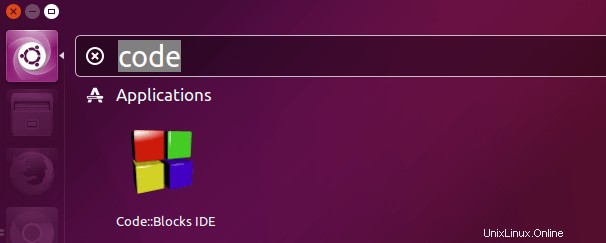
Elegir un compilador de C
Tras el primer lanzamiento de Code Blocks, aparecerá una ventana de detección automática de Compiladores:
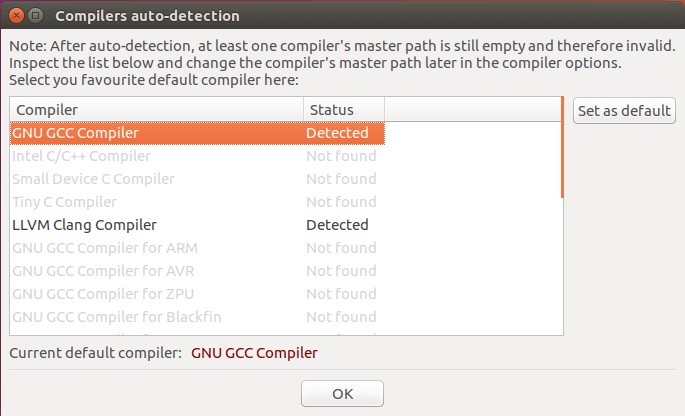
Dos compiladores populares de C de código abierto disponibles para Linux son:
- Compilador GNU C – el compilador C de código abierto estándar de facto
- Clang – Clang es mucho más rápido y usa mucha menos memoria que GCC y proporciona diagnósticos extremadamente claros y concisos (mensajes de error y advertencia).
Para instalar gcc, ejecute:
sudo apt install gcc
Para instalar el compilador Clang:
sudo apt install clang
Si desea compilar binarios nativos de Windows en Linux, puede instalar mingw-w64 paquete.
sudo apt install mingw-w64
Después de elegir su compilador de C predeterminado, puede comenzar a usar Code Blocks para escribir programas.
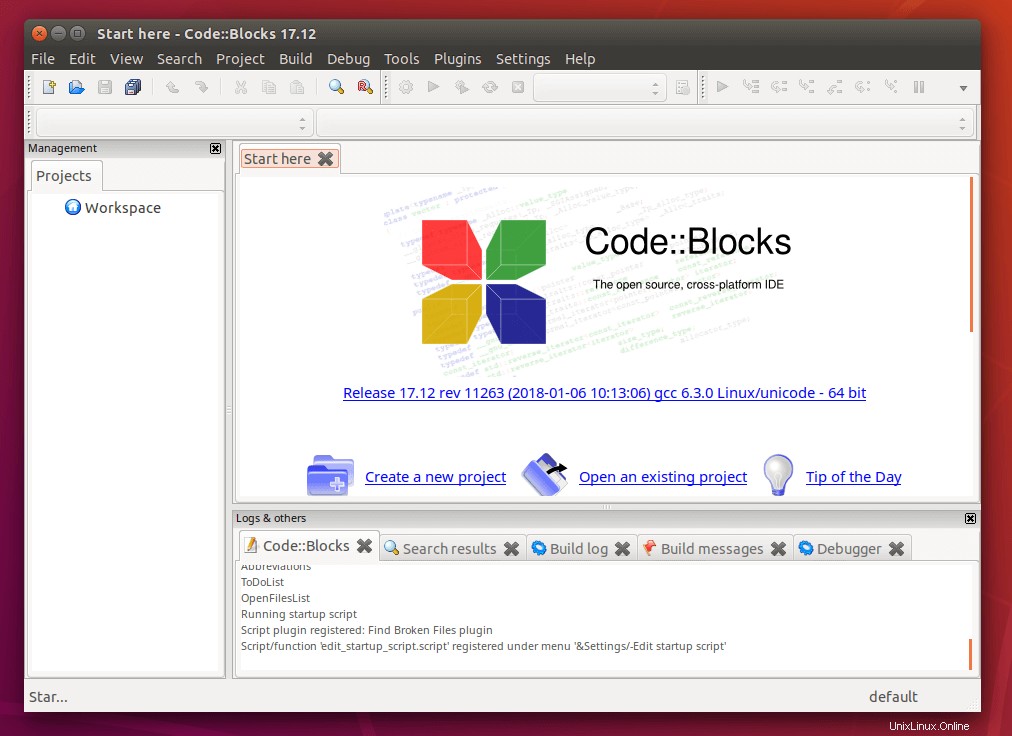
También puede elegir su compilador predeterminado yendo a Configuración> Compilador> Configuración global del compilador .
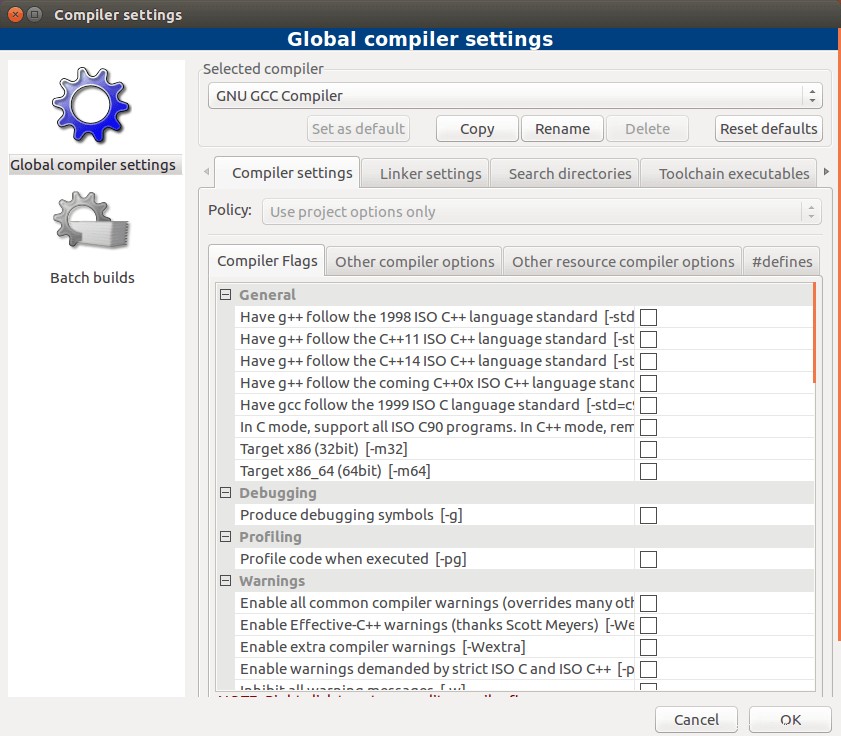
¡Eso es todo! Espero que este tutorial te haya ayudado a instalar Code Blocks en Ubuntu 16.04/Ubuntu 18.04, 19.04.